CAD字体设置教程 如何在CAD中更改字体样式
更新时间:2023-08-01 13:01:18作者:yang
在CAD设计软件中,字体样式对于绘图的呈现和效果起着至关重要的作用,在进行CAD设计时,往往需要根据具体需求来选择合适的字体样式,以使绘图更加准确、清晰并且易于阅读。本文将向大家介绍CAD字体设置教程,教您如何在CAD中更改字体样式,以满足不同绘图需求。无论是在二维还是三维绘图中,正确的字体设置都能提升绘图的质量和美观度。让我们一起来了解如何在CAD中灵活运用字体设置,为我们的设计作品增添更多的魅力吧!
具体方法如下:
1、首先,打开CAD软件,打开一文件,进入如图所示的界面。

2、接着,输入快捷键ST,输入st后,鼠标右键、回车键或者空格。
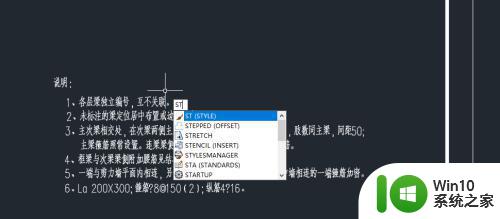
3、接着,会弹出如图所示的文字样式对话框。
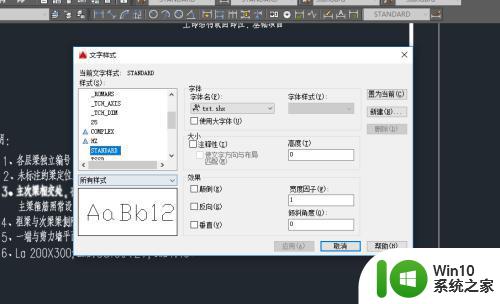
4、在对话框中,可以指定更改字体,将当前样式的字体更改为其他的样式字体。
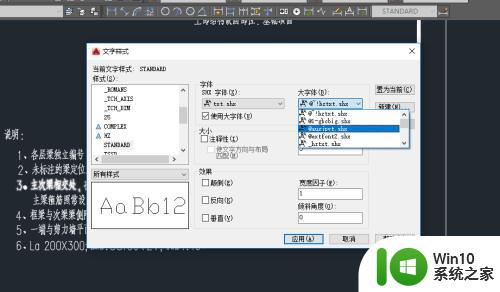
以上就是CAD字体设置教程的全部内容,如果您还有不理解的地方,可以根据小编提供的方法进行操作,希望这篇文章能对您有所帮助。
CAD字体设置教程 如何在CAD中更改字体样式相关教程
- cad更改字体大小 CAD字体大小一键统一修改方法
- cad缺少字体的解决教程 CAD软件字体缺失问题如何解决
- word更改字体的方法 word如何在文档中更改字体样式
- cad调整字体大小设置方法 CAD字体大小调整方法
- cad 镜像字体不变的操作方法 cad镜像字体不颠倒怎么设置
- 微信的字体怎么换字体 微信字体样式设置教程
- cad字体库在哪个文件夹 CAD字体库存放路径
- cad添加字体怎么添加 cad怎么加字体进去
- cad字体乱码怎么解决 CAD字体乱码原因是什么
- 为什么cad字体会消失 CAD字体消失原因
- cad字体变成了问号怎么办 CAD图纸中文字变成问号的原因
- cad打开没有提示替换字体的解决教程 cad不提示替换字体怎么回事
- U盘装机提示Error 15:File Not Found怎么解决 U盘装机Error 15怎么解决
- 无线网络手机能连上电脑连不上怎么办 无线网络手机连接电脑失败怎么解决
- 酷我音乐电脑版怎么取消边听歌变缓存 酷我音乐电脑版取消边听歌功能步骤
- 设置电脑ip提示出现了一个意外怎么解决 电脑IP设置出现意外怎么办
电脑教程推荐
- 1 w8系统运行程序提示msg:xxxx.exe–无法找到入口的解决方法 w8系统无法找到入口程序解决方法
- 2 雷电模拟器游戏中心打不开一直加载中怎么解决 雷电模拟器游戏中心无法打开怎么办
- 3 如何使用disk genius调整分区大小c盘 Disk Genius如何调整C盘分区大小
- 4 清除xp系统操作记录保护隐私安全的方法 如何清除Windows XP系统中的操作记录以保护隐私安全
- 5 u盘需要提供管理员权限才能复制到文件夹怎么办 u盘复制文件夹需要管理员权限
- 6 华硕P8H61-M PLUS主板bios设置u盘启动的步骤图解 华硕P8H61-M PLUS主板bios设置u盘启动方法步骤图解
- 7 无法打开这个应用请与你的系统管理员联系怎么办 应用打不开怎么处理
- 8 华擎主板设置bios的方法 华擎主板bios设置教程
- 9 笔记本无法正常启动您的电脑oxc0000001修复方法 笔记本电脑启动错误oxc0000001解决方法
- 10 U盘盘符不显示时打开U盘的技巧 U盘插入电脑后没反应怎么办
win10系统推荐
- 1 系统之家ghost win10 32位经典装机版下载v2023.04
- 2 宏碁笔记本ghost win10 64位官方免激活版v2023.04
- 3 雨林木风ghost win10 64位镜像快速版v2023.04
- 4 深度技术ghost win10 64位旗舰免激活版v2023.03
- 5 系统之家ghost win10 64位稳定正式版v2023.03
- 6 深度技术ghost win10 64位专业破解版v2023.03
- 7 电脑公司win10官方免激活版64位v2023.03
- 8 电脑公司ghost win10 64位正式优化版v2023.03
- 9 华硕笔记本ghost win10 32位家庭版正版v2023.03
- 10 雨林木风ghost win10 64位旗舰安全版下载v2023.03